Как показать скорость Интернета на панели задач Windows 10
Гайд в разделе Windows "Как показать скорость Интернета на панели задач Windows 10" содержит информацию, советы и подсказки, которые помогут изучить самые важные моменты и тонкости вопроса….
Показать скорость интернета на устройствах Android довольно просто. Фактически, большинство производителей включают эту функцию как встроенную. Однако в Windows нет такой встроенной опции, и вам придется полагаться на стороннее программное обеспечение, чтобы добавить монитор скорости сети. В этой статье давайте посмотрим, как можно отображать скорость Интернета на панели задач в Windows 10.
Показать скорость Интернета на панели задач Windows 10
Здесь мы будем использовать стороннее программное обеспечение под названием NetSpeedMonitor, чтобы отображать скорость Интернета на панели задач. Этот инструмент поможет вам отслеживать реальную скорость загрузки и выгрузки на вашем компьютере с Windows.
Теперь, хотя он работает без сбоев в старых версиях Windows, пользователям Windows 10 может быть сложно установить и настроить программное обеспечение.Ниже мы упомянули пошаговое руководство, с помощью которого вы можете отображать скорость Интернета на панели задач с помощью NetSpeedMonitor.
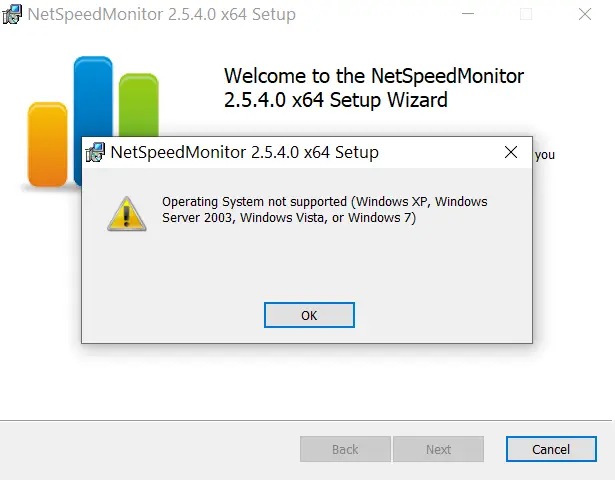
1] Для начала загрузите NetSpeedMonitor по ссылке, приведенной ниже. Программное обеспечение можно использовать бесплатно, и его необходимо установить в режиме совместимости с Windows 10.
NetSpeedMonitor 64-разрядная версия NetSpeedMonitor 32-разрядная версия
2] После загрузки нажмите настроить и установить его в обычном режиме.Если вы используете Windows 10, щелкните правой кнопкой мыши по настройке «Свойства совместимости» и отметьте режим совместимости для предыдущих версий Windows. Нажмите Применить, чтобы сохранить изменения.
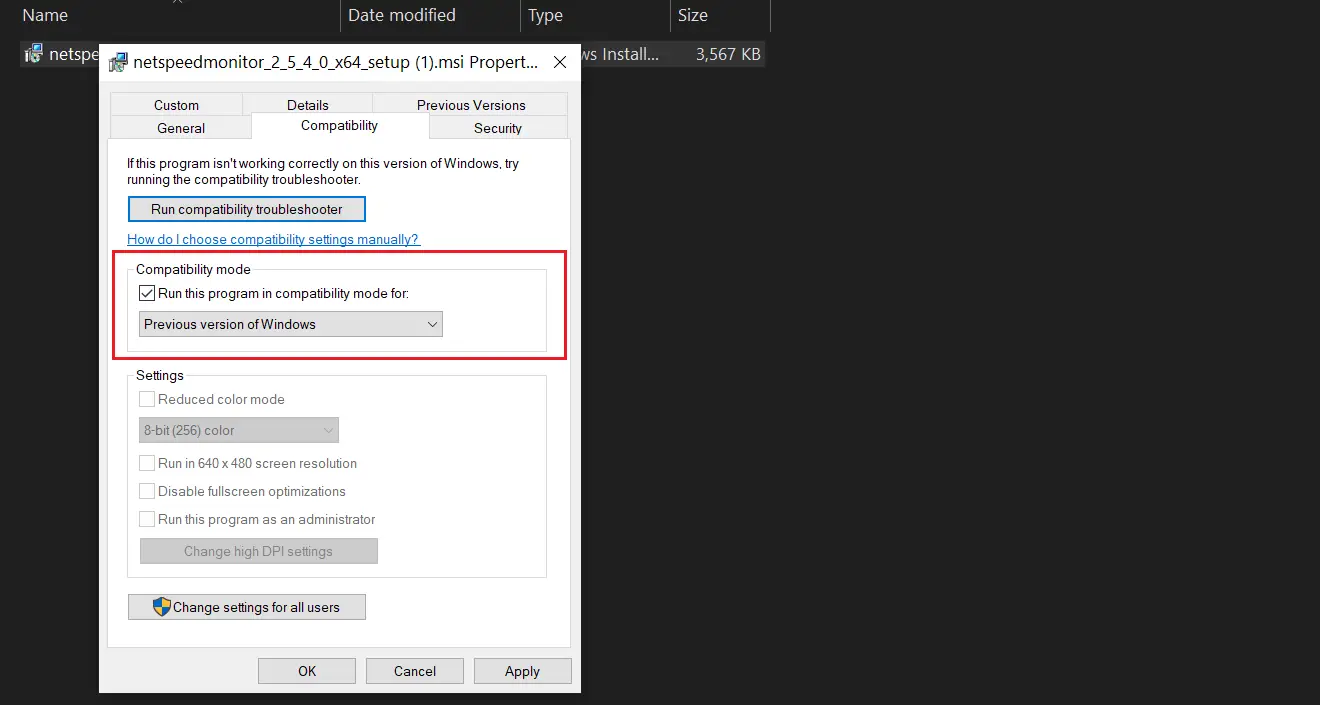
3] Теперь вы можете дважды щелкнуть файл установки, чтобы установите программное обеспечение обычным способом в Windows 10.
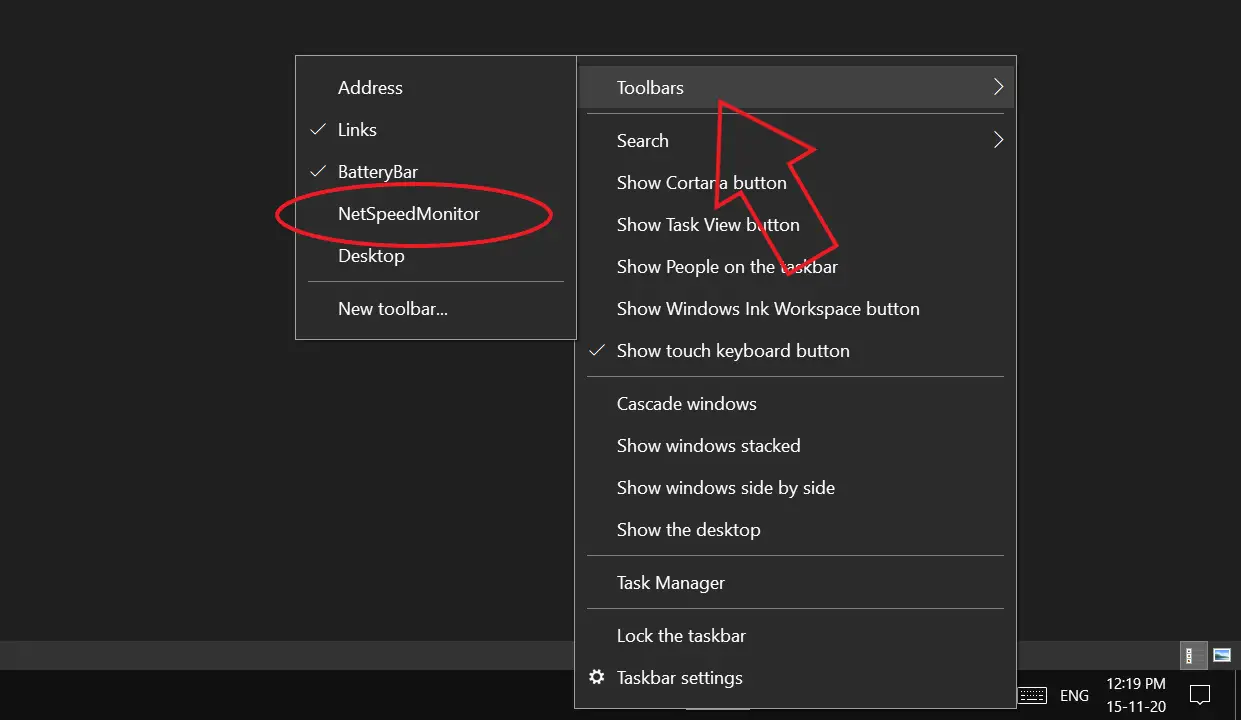
4] После установки инструмента щелкните правой кнопкой мыши на панели инструментов Windows, и выберите Панели инструментов из доступных вариантов.
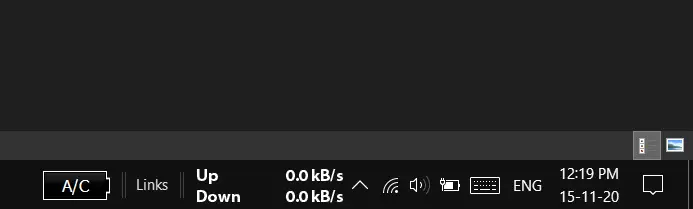
5] Нажмите NetSpeedMonitorчтобы включить его. Когда вы его выберете, ваша скорость загрузки и скачивания через Интернет автоматически начнет отображаться на панели задач в правом нижнем углу.
NetSpeedMonitor не работает?
Как и в моем случае, NetSpeedMonitor, скорее всего, зависнет на нуле и не будет отображать скорость, даже если вы подключены к Интернету. В этом случае вы можете воспользоваться простым решением, описанным ниже.
- Нажмите правой кнопкой мыши индикатор NetSpeedMonitor на панели инструментов.
- Выберите Конфигурация.
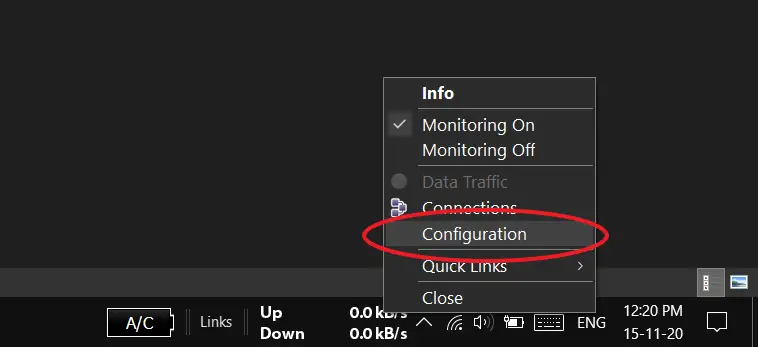
- После открытия окна конфигурации щелкните раскрывающееся меню сетевого интерфейса и выберите другой интерфейс, чтобы проверить, начнет ли счетчик работать.
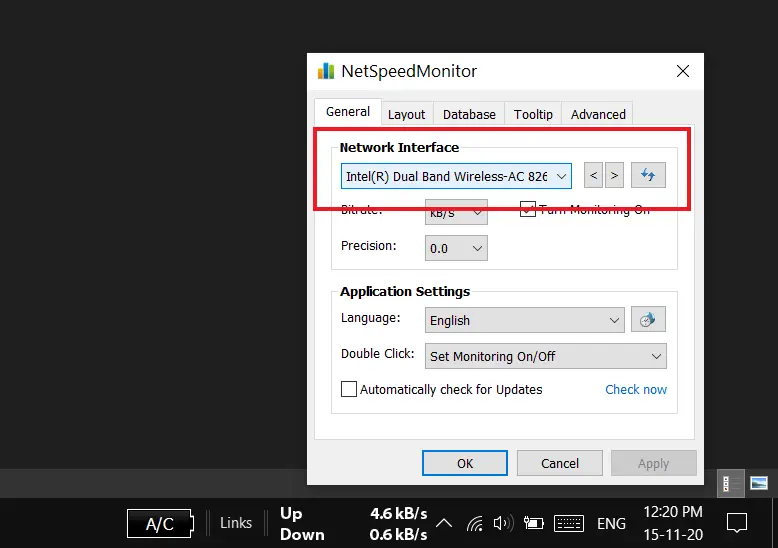
- Если это не так, попробуйте выбрать другой интерфейс. Также убедитесь, что мониторинг включен.
По умолчанию NetSpeedMonitor показывает скорость в кБ/с (килобитах в секунду). Вы можете изменить его на КБ/с или МБ/с или битрейт по вашему выбору с помощью данной опции. Кроме того, вы можете включить / выключить измеритель скорости Интернета, дважды щелкнув его на панели инструментов.
Подведение итогов
Итак, это было краткое руководство о том, как отобразить скорость загрузки и скачивания через Интернет на панели задач на компьютере с Windows 10. Мы также упомянули быстрое решение проблемы неработоспособности NetSpeedMonitor. Попробуйте и сообщите нам о своем опыте в комментариях ниже. Не стесняйтесь обращаться в случае каких-либо сомнений или вопросов.
Также прочитайте «Как установить динамические обои macOS в Windows 10
»
